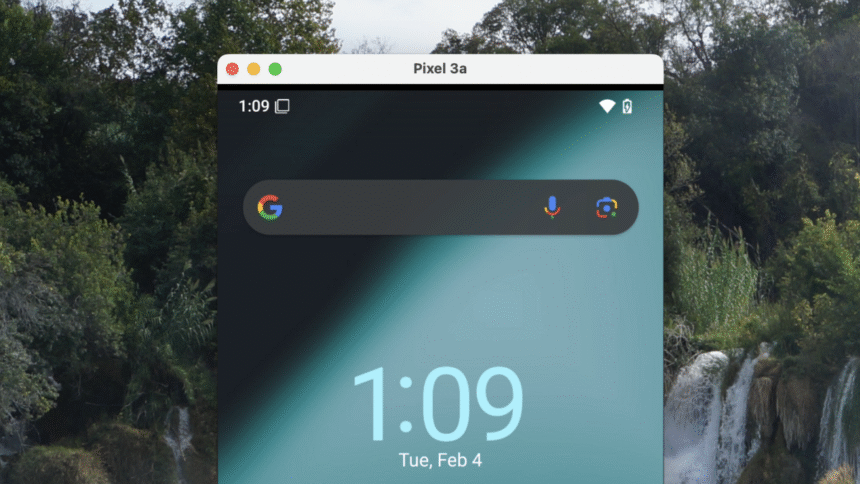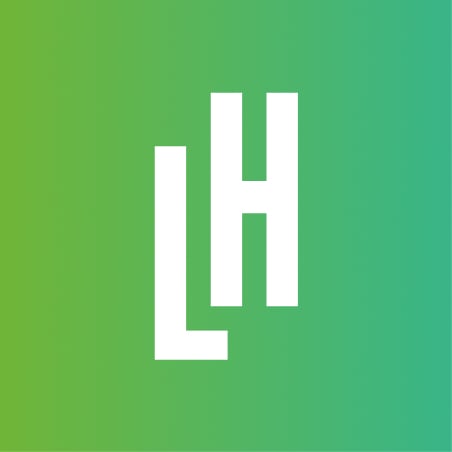Une des meilleures fonctionnalités récentes d’Apple est le mirroring iPhone, qui vous permet de contrôler un iPhone depuis un Mac. Scrcpy est une application gratuite pour Linux, Windows et macOS qui fait la même chose : elle vous permet de contrôler votre téléphone Android depuis une fenêtre sur votre ordinateur.
Cette application prend un peu de temps à installer : elle se lance depuis le terminal ou l’invite de commande, et elle ne fonctionne que si vous activez le mode développeur sur votre téléphone Android. Une fois installée, vous pouvez contrôler l’écran de votre Android depuis votre ordinateur, ou même activer un écran virtuel pour lancer des applications pendant que votre téléphone est éteint.
Pour commencer, vous devez installer Scrcpy (qui signifie simplement “screen copy” sans les voyelles). Le moyen le plus simple de le faire est d’utiliser un gestionnaire de paquets comme Homebrew sur Mac ou Scoop pour Windows. Les utilisateurs de Linux peuvent utiliser le gestionnaire de paquets inclus avec leur distribution. L’utilisation d’un gestionnaire de paquets est recommandée car cela installera également toutes les dépendances, c’est-à-dire tous les outils et pilotes nécessaires pour faire fonctionner l’application.
Si vous n’avez pas de gestionnaire de paquets, ou si vous préférez ne pas en utiliser un, vous pouvez télécharger la dernière version et essayer de l’exécuter directement. Il y a des instructions pour Linux, macOS et Windows sur la page Github. Cela sera la méthode la plus difficile, cependant. Vous devrez vous assurer que toutes les dépendances sont installées, alors consultez la documentation pour plus de détails.
Comme toujours, faites attention à l’endroit d’où vous téléchargez l’application. Ne téléchargez pas Scrcpy depuis un site tiers—restez sur un gestionnaire de paquets mentionné dans la documentation ou téléchargez-le depuis la page officielle de Github.
Après l’installation, vous devez activer le débogage USB sur votre téléphone, ce qui nécessite d’activer le mode développeur. Pour commencer, allez dans Paramètres > À propos du téléphone et appuyez sur le Numéro de version jusqu’à ce que vous voyiez un message disant Vous êtes désormais un développeur. Cela ouvrira un nouveau sous-menu sous Système appelé Options pour les développeurs. Ouvrez-le et activez le Débogage USB. Vous devriez maintenant voir un message à propos de cette fonctionnalité lorsque vous branchez votre téléphone.

Crédit : Justin Pot
Branchez votre téléphone à votre ordinateur et vous pouvez commencer à contrôler votre Android. La façon la plus simple de commencer est de taper simplement scrcpy dans l’invite de commande ou le terminal—cela prendra le contrôle de votre téléphone. Vous pouvez même ouvrir l’application appareil photo et la pointer vers votre écran pour créer une capture d’écran extrêmement confuse, si vous le souhaitez.
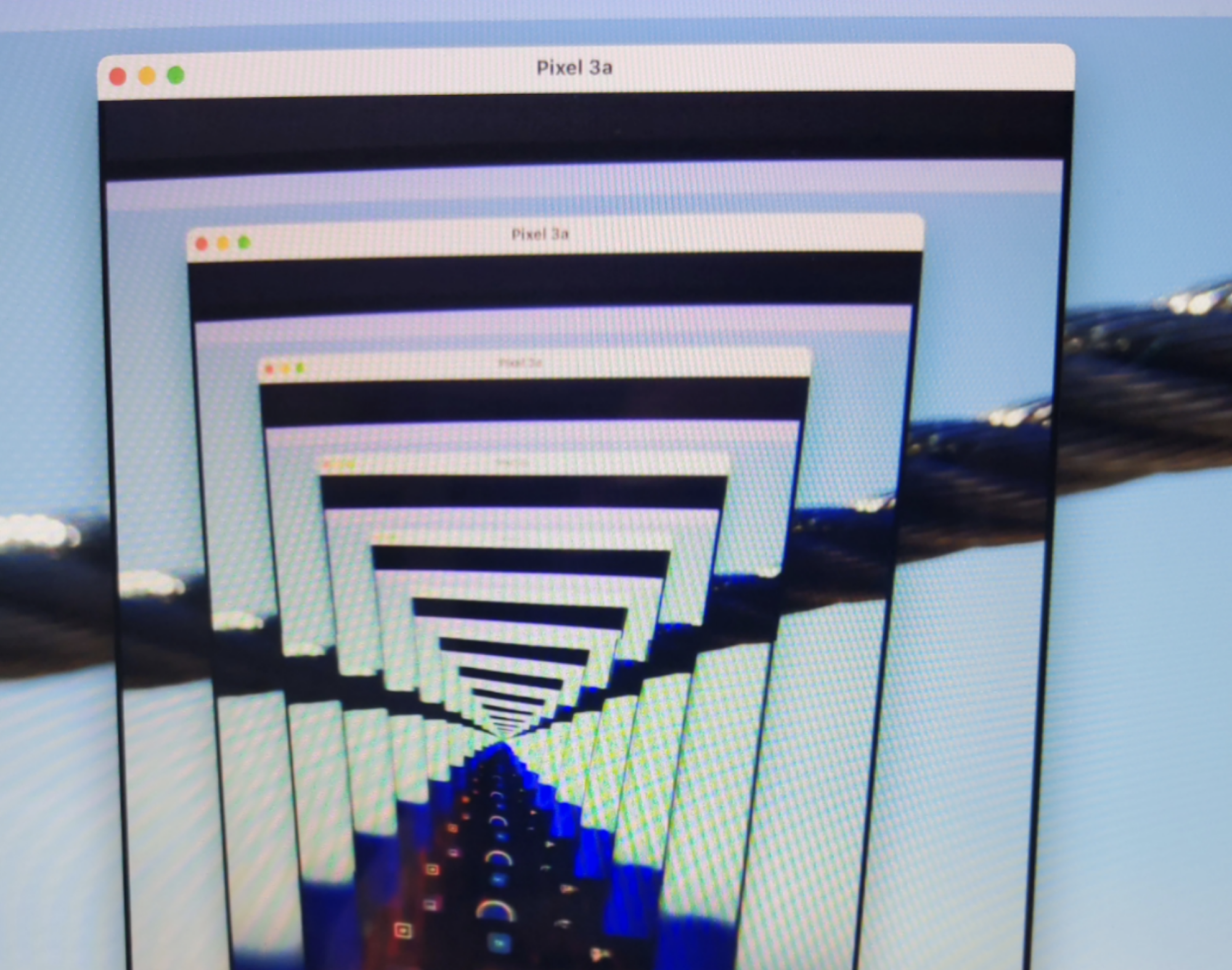
Crédit : Justin Pot
Si cela ne fonctionne pas, il y a plusieurs choses à vérifier. La première est si vous avez installé toutes les dépendances. La manière la plus simple de résoudre ce problème est d’utiliser un gestionnaire de paquets plutôt que d’installer directement. Sur Windows, il se peut que vous n’ayez pas les bons pilotes installés, ou que vous n’ayez pas activé le débogage USB. Consultez la FAQ officielle pour plus de détails.
Par défaut, vous obtenez une réplique exacte de ce qui se trouve actuellement sur votre téléphone, mais cela ne doit pas être le cas. Par exemple : vous pouvez avoir un affichage virtuel de votre téléphone sur votre ordinateur, ce qui vous permet d’exécuter des applications Android pendant que l’écran de votre téléphone est éteint. Il vous suffit de taper scrcpy --new-display=1920x1080 et vous serez prêt à partir. C’est parfait si vous voulez jouer à des jeux Android sur votre ordinateur. Si vous souhaitez simplement utiliser la souris et le clavier de votre ordinateur pour contrôler votre téléphone, mais sans voir l’affichage sur votre écran, vous pouvez le faire avec scrcpy --otg.
Il y a encore beaucoup plus à faire. Il est fortement recommandé de plonger dans la documentation pour en apprendre davantage. C’est amusant, je vous le promets.